Comment supprimer NanoAccess du système d'exploitation ?
![]() Écrit par Tomas Meskauskas le (mis à jour)
Écrit par Tomas Meskauskas le (mis à jour)
Quel type d'application est NanoAccess ?
Après avoir examiné l'application NanoAccess, nous avons découvert qu'elle affiche des publicités intrusives. Par conséquent, nous avons classé NanoAccess dans la catégorie des publiciels, qui sont souvent distribués par le biais de méthodes douteuses et trompeuses. Par conséquent, des utilisateurs peu méfiants peuvent le télécharger et l'installer sans le vouloir.

Le publiciel NanoAccess en détail
Les publicités affichées par NanoAccess ont le potentiel de diriger les utilisateurs vers des sites web nuisibles. Ces sites peuvent inciter les utilisateurs à appeler des numéros d'assistance technique frauduleux, à télécharger des applications douteuses ou à divulguer des informations sensibles telles que les détails de leur carte de crédit ou de leur carte d'identité.
En outre, le logiciel soutenu par la publicité peut utiliser des scripts spécifiques pour déclencher des téléchargements et des installations non sollicités par le biais de ses publicités. Il est donc fortement conseillé de désinstaller NanoAccess et d'éviter de faire confiance à ses publicités.
Un autre argument convaincant pour éliminer NanoAccess du système d'exploitation est que les programmes publiciels ont le potentiel d'accéder à des informations confidentielles telles que les mots de passe et les détails des cartes de crédit. Des développeurs malhonnêtes pourraient exploiter ces données à des fins malveillantes, comme le vol de comptes personnels, d'identités et de fonds.
| Nom | Publicités de NanoAccess |
| Type de Menace | Publiciel, Maliciel Mac, Virus Mac |
| Noms de Détection | Avast (MacOS:Adload-AG [Adw]), Combo Cleaner (Gen:Variant.Adware.MAC.AdLoad.13), ESET-NOD32 (Une variante de OSX/Adware.Synataeb.G), Kaspersky (Not-a-virus:HEUR:AdWare.OSX.Adload.j), Liste complète (VirusTotal) |
| Informations Additionnelles | Cette application appartient à la famille des maliciels Adload. |
| Symptômes | Votre Mac devient plus lent que la normale, vous voyez des publicités intempestives, vous êtes redirigé vers des sites web douteux. |
| Méthodes de Distribution | Annonces pop-up trompeuses, installateurs de logiciels gratuits (bundling), téléchargements de fichiers torrent. |
| Dommages | Suivi du navigateur Internet (problèmes potentiels de confidentialité), affichage de publicités indésirables, redirections vers des sites web douteux, perte d'informations privées. |
| Suppression des maliciels (Mac) |
Pour éliminer d'éventuelles infections par des maliciels, analysez votre Mac avec un logiciel antivirus légitime. Nos chercheurs en sécurité recommandent d'utiliser Combo Cleaner. |
En savoir plus sur les publiciels
Les publiciels peuvent prendre le contrôle d'un navigateur web en modifiant ses paramètres, un processus connu sous le nom de détournement de navigateur. Il s'agit généralement de modifier la page d'accueil, le moteur de recherche et la page du nouvel onglet du navigateur et d'ajouter des extensions ou des barres d'outils indésirables. En général, les applications de détournement de navigateur font la promotion de faux moteurs de recherche ou de moteurs de recherche non fiables.
Voici quelques exemples d'applications similaires à NanoAccess MetroToken, FractionCommand, et UnitinItiator.
Comment NanoAccess s'est-il installé sur mon ordinateur ?
Les logiciels publicitaires peuvent s'infiltrer dans le système d'un utilisateur par le biais de l'installation de logiciels gratuits provenant de sources peu fiables, car les publiciels sont souvent regroupés avec de tels programmes. En outre, les utilisateurs peuvent accidentellement télécharger des publiciels en cliquant sur des liens ou des publiciels malveillants lorsqu'ils naviguent sur Internet.
Certains publiciels peuvent également se faire passer pour une mise à jour logicielle authentique ou un outil de sécurité, trompant les utilisateurs pour qu'ils l'installent sur leurs appareils.
Comment éviter l'installation d'applications non désirées ?
Il est conseillé de ne télécharger des applications qu'à partir de sites web officiels et de boutiques d'applications réputées. Il est également recommandé de lire les commentaires des utilisateurs avant de télécharger une application afin de s'assurer de sa fiabilité et d'éviter de télécharger des logiciels à partir de réseaux P2P, de téléchargeurs tiers, de sites web douteux et d'autres sources similaires.
En outre, il est conseillé d'éviter de cliquer sur les publicités qui apparaissent sur des sites web douteux ou d'autoriser ces pages à afficher des notifications. Lors de l'installation d'un logiciel, les utilisateurs doivent faire preuve de prudence et désélectionner les applications non désirées ou les installations facultatives avant de poursuivre le processus d'installation.
Si votre ordinateur est déjà infecté par NanoAccess, nous vous recommandons de lancer une analyse avec Combo Cleaner pour éliminer automatiquement ce publiciel.
Un message qui apparaît après l'installation de NanoAccess :

Le répertoire d'installation de NanoAccess :
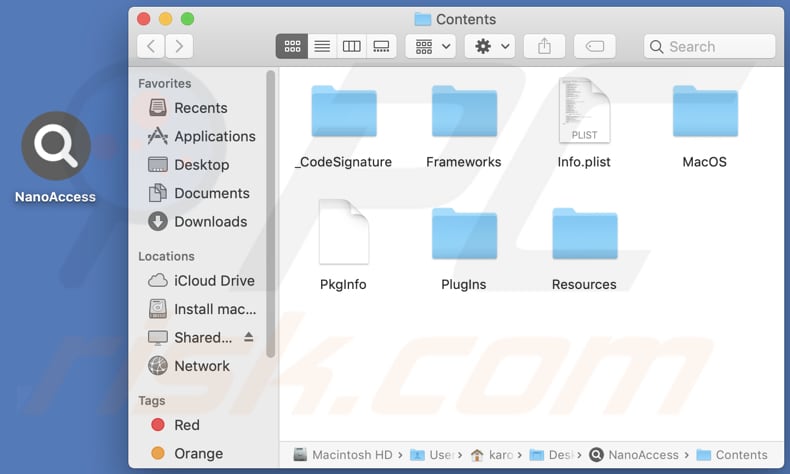
Suppression instantanée et automatique des maliciels sur Mac :
La suppression manuelle des menaces peut être un processus long et compliqué qui nécessite des compétences informatiques avancées. Combo Cleaner est un outil professionnel de suppression automatique des maliciels recommandé pour supprimer les maliciels Mac. Téléchargez-le en cliquant sur le bouton ci-dessous :
▼ TÉLÉCHARGEZ Combo Cleaner pour Mac
Le scanneur gratuit vérifie si votre ordinateur est infecté. Pour utiliser le produit complet, vous devez acheter une licence pour Combo Cleaner. Essai gratuit limité de trois jours disponible. Combo Cleaner est détenu et exploité par Rcs Lt, la société mère de PCRisk. Lire la suite. En téléchargeant n'importe quel logiciel listé sur ce site web vous acceptez notre Politique de Confidentialité et nos Conditions d’Utilisation.
Menu Rapide :
- Qu'est-ce que NanoAccess ?
- ETAPE 1. Supprimez les fichiers et dossiers liés à NanoAccess dans OSX.
- ETAPE 2. Supprimez les publicités NanoAccess de Safari.
- ETAPE 3. Supprimez le publiciel NanoAccess de Google Chrome.
- ETAPE 4. Supprimez les publicités NanoAccess de Mozilla Firefox.
Vidéo montrant comment supprimer le publiciel NanoAccess à l'aide de Combo Cleaner :
Suppression du publiciel NanoAccess :
Supprimez les applications potentiellement indésirables liées à NanoAccess de votre dossier "Applications" :

Cliquez sur l'icône du Finder. Dans la fenêtre du Finder, sélectionnez "Applications". Dans le dossier des applications, recherchez "MPlayerX", "NicePlayer" ou d'autres applications suspectes et mettez-les à la Corbeille. Après avoir supprimé la ou les applications potentiellement indésirables à l'origine des publicités en ligne, analysez votre Mac à la recherche de tout autre composant indésirable.
Suppression des fichiers et dossiers reliés au publicités de nanoaccess:

Cliquer l'Icône Trouver, dans la barre des menus, choisissez Aller, et cliquer Aller au dossier...
 Rechercher les fichiers générés par le logiciel de publicité dans le dossier Library/LaunchAgents:
Rechercher les fichiers générés par le logiciel de publicité dans le dossier Library/LaunchAgents:

Dans la barre Aller au dossier... taper: Library/LaunchAgents
 Dans le dossier “LancerlesAgents”, recherché tous les fichiers suspects récemment ajoutés et déplacez-les dans la Corbeille. Exemples de fichiers générés par un logiciel de publicité- “installmac.AppRemoval.plist”, “myppes.download.plist”, “mykotlerino.ltvbit.plist”, “kuklorest.update.plist”, etc. Le logiciel de publicité installe habituellement plusieurs fichiers avec la même chaîne.
Dans le dossier “LancerlesAgents”, recherché tous les fichiers suspects récemment ajoutés et déplacez-les dans la Corbeille. Exemples de fichiers générés par un logiciel de publicité- “installmac.AppRemoval.plist”, “myppes.download.plist”, “mykotlerino.ltvbit.plist”, “kuklorest.update.plist”, etc. Le logiciel de publicité installe habituellement plusieurs fichiers avec la même chaîne.
 Rechercher les fichiers générés dans le dossier de /Library/Application Support :
Rechercher les fichiers générés dans le dossier de /Library/Application Support :

Dans la barreAller au dossier..., taper: /Library/Application Support
 Dans le dossier “Application Support” , rechercher tous les dossiers suspects récemment ajoutés. Par exemple, “MplayerX” or “NicePlayer”, et déplacer ces dossiers dans la Corbeille.
Dans le dossier “Application Support” , rechercher tous les dossiers suspects récemment ajoutés. Par exemple, “MplayerX” or “NicePlayer”, et déplacer ces dossiers dans la Corbeille.
 Rechercher les fichiers générés par le logiciel de publicité dans le dossier ~/Library/LaunchAgents:
Rechercher les fichiers générés par le logiciel de publicité dans le dossier ~/Library/LaunchAgents:

Dans la barre Aller au dossier, taper : ~/Library/LaunchAgents

Dans le dossier “LancerlesAgents”, recherché tous les fichiers suspects récemment ajoutés et déplacez-les dans la Corbeille. Exemples de fichiers générés par un logiciel de publicité- “installmac.AppRemoval.plist”, “myppes.download.plist”, “mykotlerino.ltvbit.plist”, “kuklorest.update.plist”, etc. Le logiciel de publicité installe habituellement plusieurs fichiers avec la même chaîne.
 Rechercher les fichiers générés par le logiciel de publicité dans le dossier /Library/LaunchDaemons:
Rechercher les fichiers générés par le logiciel de publicité dans le dossier /Library/LaunchDaemons:
 Dans la barre Aller au dossier, taper : /Library/LaunchDaemons
Dans la barre Aller au dossier, taper : /Library/LaunchDaemons
 Dans le dossier “LaunchDaemons” , rechercher tous les fichiers suspects récemment ajoutés . Par exemple, “com.aoudad.net-preferences.plist”, “com.myppes.net-preferences.plist”, "com.kuklorest.net-preferences.plist”, “com.avickUpd.plist”, etc., et déplacez-les dans la Corbeille.
Dans le dossier “LaunchDaemons” , rechercher tous les fichiers suspects récemment ajoutés . Par exemple, “com.aoudad.net-preferences.plist”, “com.myppes.net-preferences.plist”, "com.kuklorest.net-preferences.plist”, “com.avickUpd.plist”, etc., et déplacez-les dans la Corbeille.
 Scanner votre Mac avec Combo Cleaner:
Scanner votre Mac avec Combo Cleaner:
Si vous avez suivi toutes les étapes dans le bon ordre votre Mac devrait être libre de toutes infections. Pour être sûr que votre système n’est pas infecté exécuté un scan avec l’antivirus Combo Cleaner. Télécharger ICI. Après avoir téléchargé le fichier double cliqué sur combocleaner.dmg installer, dans la fenêtre ouverte glisser et déposer l’icône Combo Cleaner sur le dessus de l’icône Applications. Maintenant ouvrez votre launchpad et cliquer sur l’icône Combo Cleaner. Attendez jusqu’à Combo Cleaner mette à jour sa banque de données de définition de virus et cliquer sur le bouton 'Démarrez Combo Cleaner'.

Combo Cleaner scanner votre Mac à la recherche d’infections de logiciels malveillants. Si le scan de l’antivirus affiche 'aucune menace trouvée' – cela signifie que vous pouvez continuez avec le guide de suppression, autrement il est recommandé de supprimer toute infection avant de continuer.

Après avoir supprimé les fichiers et les dossiers générés par le logiciel de publicité, continuer pour supprimer les extensions escrocs de vos navigateurs internet.
Suppression du publicités de nanoaccess dans les navigateurs Internet :
 Suppression des extensions malicieuses dans Safari:
Suppression des extensions malicieuses dans Safari:
Suppression des extensions reliées à publicités de nanoaccess dans Safari :

Ouvrez le navigateur Safari. Dans la barre menu, sélectionner "Safari" et cliquer "Préférences...".

Dans la fenêtre préférences, sélectionner "Extensions" et rechercher tous les extensions suspectes récemment installées. Quand vous l'avez trouvée, cliquer le bouton "Désinstaller" à côté de celle (s)-ci. Noter que vous pouvez désinstaller de façon sécuritaire les extensions dans vote navigateur Safari - aucune n'est cruciale au fonctionnement normal du navigateur.
- Si vous continuez à avoir des problèmes avec les redirections du navigateur et des publicités indésirables - Restaurer Safari.
 Supprimer les plug-ins malicieux dans Mozilla Firefox:
Supprimer les plug-ins malicieux dans Mozilla Firefox:
Supprimer les ajouts reliés à publicités de nanoaccess dans Mozilla Firefox :

Ouvrez votre navigateur Mozilla Firefox. Dans le coin supérieur droit de l'écran, cliquer le bouton "Ouvrir le Menu" (trois lignes horizontales). Dans le menu ouvert, choisissez "Ajouts".

Choisissez l'onglet "Extensions" et rechercher tous les ajouts suspects récemment installés. Quand vous l'avez trouvée, cliquer le bouton "Supprimer" à côté de celui (ceux)-ci. Noter que vous pouvez désinstaller de façon sécuritaire toutes les extensions dans vote navigateur Mozilla Firefox - aucune n'est cruciale au fonctionnement normal du navigateur.
- Si vous continuez à avoir des problèmes avec les redirections du navigateur et des publicités indésirables - Restaurer Mozilla Firefox.
 Suppression des extensions malicieuses dans Google Chrome :
Suppression des extensions malicieuses dans Google Chrome :
Suppression des ajouts reliés à publicités de nanoaccess dans Google Chrome :

Ouvrez Google Chrome et cliquer le bouton "menu Chrome" (trois lignes horizontales) localisé dans le coin supérieur droit de la fenêtre du navigateur. À partir du menu déroulant, cliquer "Plus d'outils" et sélectionner "Extensions".

Dans la fenêtre "Extensions" et rechercher tous les ajouts suspects récemment installés. Quand vous l'avez trouvée, cliquer le bouton "Corbeille" à côté de celui (ceux)-ci. Noter que vous pouvez désinstaller de façon sécuritaire toutes les extensions dans vote navigateur Safari - aucune n'est cruciale au fonctionnement normal du navigateur.
- Si vous continuez à avoir des problèmes avec les redirections du navigateur et des publicités indésirables - Restaurer Google Chrome.
Foire Aux Questions (FAQ)
Quels sont les dommages causés par les publiciels ?
Les publiciels peuvent afficher des publicités excessives et non pertinentes qui perturbent l'expérience de l'utilisateur. Ils peuvent également exposer l'utilisateur à des risques de sécurité et à des atteintes à la vie privée, et ralentir les performances de l'appareil en consommant des ressources système, en provoquant des pannes et en créant d'autres problèmes techniques.
Que font les publiciels ?
Les publiciels, abréviation de "advertising-supported software" (logiciel publicitaire), sont conçus pour inonder les utilisateurs de publicités invasives.
Comment les développeurs de publiciels génèrent-ils des revenus ?
Les développeurs de publiciels gagnent généralement de l'argent en soutenant différents produits, sites web ou services. La majeure partie de leurs revenus provient des programmes d'affiliation.
Combo Cleaner supprimera-t-il le publiciel NanoAccess ?
Combo Cleaner analysera votre ordinateur et éliminera toutes les applications de type publiciels qui y sont installées. La suppression manuelle n'est pas toujours une solution parfaite, car certains fichiers peuvent rester cachés dans le système. Même si le logiciel est éliminé, certains composants peuvent encore être présents et fonctionner.

▼ Montrer la discussion